Page classique du nouvel onglet dans Firefox 57 (désactiver le flux d'activité)
Comme vous le savez peut-être, Firefox 57 est livré avec une nouvelle interface utilisateur, connue sous le nom de "Photon". Il est destiné à offrir une sensation plus moderne et plus élégante, cohérente sur plusieurs plates-formes. Il a remplacé l'ancienne interface utilisateur "Australis" et propose de nouveaux menus, un nouveau volet de personnalisation et des onglets sans coins arrondis. Si vous n'aimez pas l'apparence raffinée de la nouvelle page à onglet, vous pouvez restaurer son aspect classique et désactiver la fonction de flux d'activité.

Firefox 57 est un grand pas en avant pour Mozilla. Le navigateur est livré avec une nouvelle interface utilisateur, nom de code "Photon", et dispose d'un nouveau moteur "Quantum". Ce fut une étape difficile pour les développeurs, car avec cette version, le navigateur abandonne complètement la prise en charge des modules complémentaires basés sur XUL! Tous les modules complémentaires classiques sont obsolètes et incompatibles, et seuls quelques-uns ont migré vers la nouvelle API WebExtensions. Certains des modules complémentaires hérités ont des remplacements ou des alternatives modernes. Malheureusement, il existe de nombreux modules complémentaires utiles qui n'ont pas d'analogues modernes.
Publicité
Le moteur Quantum concerne le rendu et le traitement de pages parallèles. Il est construit avec une architecture multi-processus pour le traitement CSS et HTML, ce qui le rend plus fiable et plus rapide.
La nouvelle page à onglet de Firefox 57 est livrée avec la barre de recherche, les meilleurs sites, les faits saillants et les extraits. Certains utilisateurs n'aiment pas ce changement dans le navigateur et préfèrent l'ancien, où vous pourriez avoir vos meilleurs sites sans options supplémentaires.
Activer la page Nouvel onglet classique dans Firefox 57
Au moment d'écrire ces lignes, il existe une option spéciale cachée dans ' about: config ' que vous pouvez utiliser pour restaurer l'aspect classique de la nouvelle page à onglet. À un moment donné, il sera supprimé, c'est donc une solution temporaire.
Pour activer l'ancienne page à onglet dans Firefox 57, procédez comme suit.
- Ouvrez un nouvel onglet et saisissez le texte suivant dans la barre d'adresse :
à propos de: configuration
Confirmez que vous serez prudent si un message d'avertissement s'affiche pour vous.

- Saisissez le texte suivant dans la zone de recherche :
browser.newtabpage.activity-stream.enabled
Voir la capture d'écran suivante :
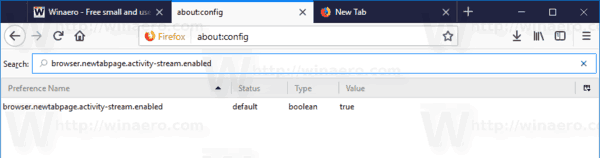
- Vous verrez le paramètre browser.newtabpage.activity-stream.enabled. Double-cliquez dessus pour le définir sur faux.
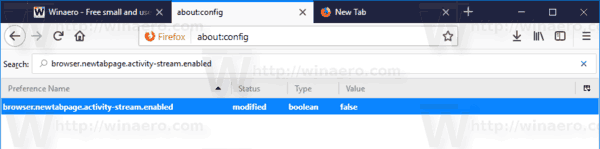
- Redémarrez Firefox.
Vous avez terminé! La page de nouvel onglet par défaut :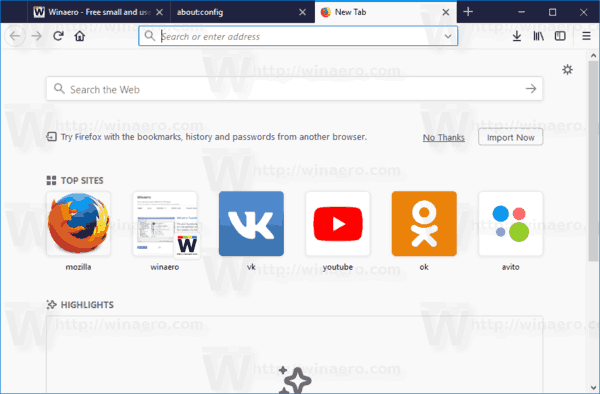
La page à onglet classique après avoir effectué les modifications décrites ci-dessus :

Vous pouvez également désactiver uniquement le flux d'activité. Vous pouvez désactiver certaines options et rendre la page du nouvel onglet vierge.
Désactiver le flux d'activité dans Firefox 57
- Ouvrez un nouvel onglet pour voir la page du nouvel onglet.

- En haut à droite, vous verrez la petite icône d'engrenage. Il ouvre les options de la page. Cliquez dessus.

- Décochez (désactivez) les éléments que vous ne souhaitez pas voir dans la nouvelle page à onglet.

C'est ça.

